| АВТОР | СООБЩЕНИЕ |
|---|
Имя: Александр
Сейчас нет на сайте
Регистрация: 10.08.2010
Всего сообщений: 19
Откуда: Тольятти |
| Внимание! Данная тема не предназначена для глупых постов типа "у меня и без меток на винтах порядок" или "создаете мусор, а потом с ним боретесь".
Не нужно вам? Понадобиться другим! | |
|
|
Имя: Александр
Сейчас нет на сайте
Регистрация: 10.08.2010
Всего сообщений: 19
Откуда: Тольятти |
| Предисловие 
Думаю, у каждого на компьютере есть папка "Download" ("закачки", "всякая фигня", "торренты" и т.п.), куда мы сохраняем все скачанные торрентом файлы. И, как показывает практика, практически у всех в этой папке бардак. Что-то уже посмотрели, что-то оставили раздавать, что-то лень удалять. Порой найти нужную вещь очень сложно, ведь в одной находятся и сериалы, и игры, и музыка, и книги. В этом небольшом топике будет рассказан простой способ использования меток в uTorrent, чтобы упростить процесс "раскидывания" файлов по категориям. | |
|
|
Имя: Александр
Сейчас нет на сайте
Регистрация: 10.08.2010
Всего сообщений: 19
Откуда: Тольятти |
| Шаг I:
Идем в Настройки>Конфигурация>Папки и ставим чекбокс рядом с пунктом "Добавить метку торрентам" |  | | JPG 102.2 Kб |
|
|
|
Имя: Александр
Сейчас нет на сайте
Регистрация: 10.08.2010
Всего сообщений: 19
Откуда: Тольятти |
| Шаг II:
Создадим директории, куда будут сохраняться файлы.
В моем случае, это:
D:\Downloads и папки:
* Films
- русские
- зарубежные
* Serials
- русские
- зарубежные
* Games
- mini
* Music
* Soft
- важное | |
|
|
Имя: Александр
Сейчас нет на сайте
Регистрация: 10.08.2010
Всего сообщений: 19
Откуда: Тольятти |
| Шаг III:
Создаем сами метки. Для этого идем в Настройки>Конфигурация>Дополнительно>Интерфейс.
В поле "Постоянные метки" мы должны ввести названия меток. Названия должны быть такими же как и названия папок. Для подпапок использовать бэкслеш - \. А сами метки разделяем символом - |.
В моем случае получается так:
|Films\русские|Films\зарубежные|Serials\русские|Serials\зарубежные|Games|Games\mini|Music|Soft|Soft\важное|
Жмем ОК. | 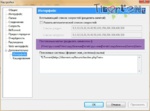 | | JPG 105 Kб |
|
|
|
Имя: Александр
Сейчас нет на сайте
Регистрация: 10.08.2010
Всего сообщений: 19
Откуда: Тольятти |
| Шаг IV:
Проверяем. При открытии любого торрент-файла мы должны выбрать нужную метку. В зависимости от выбора, будет зависеть, куда сохранятся файлы. | 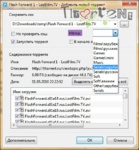 | | JPG 108.8 Kб |
Если метка не выбрана - файл сохранится в основную директорию.
|
|
|
Имя: Александр
Сейчас нет на сайте
Регистрация: 10.08.2010
Всего сообщений: 19
Откуда: Тольятти |
| Плюсы данного способа от обычного способа (выбора папки при открытии торрент-файла):
- не нужно тратить время на поиск нужной папки на компьютере; все-таки метки компактнее.
- метку можно выбрать даже при уже запущенной (но не завершенной!) закачке;
Для этого нужно кликнуть правой кнопкой мыши по нужному торренту, зайти в пункт "Метка" и выбрать нужную.
- в самом uTorrent'е торренты также будут раскиданы по категориям.
Чтобы увидеть список категорий, нужно зайти в Настройки>Показать список категорий.
Внимание! Метки работают только на OS - Windows. | 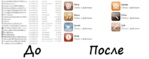 | | JPG 58.5 Kб |
|
|
|
Имя: Александр
Сейчас нет на сайте
Регистрация: 10.08.2010
Всего сообщений: 19
Откуда: Тольятти |
| Шаг V или Как перенести все файлы безболезненно для uTorrent?
Итак, вы решились навести порядок в папке закачек. И вы настроили метки, теперь все грузится туда, где и должно быть. Но осталась одна - нужно перенести ранее скачанные файлы по папкам. Но если вы просто перенесете файлы, то uTorrent не обнаружит файлы и перестанет раздавать, а затем вам придется перехэшировать десятки-сотни-тысячи торрентов, на что уйдут минуты-часы-дни  Однако, есть простое решение для переноса файлов, так, что бы не пришлось перехэшировать каждый файл. Для этого существует программа Torrent Finder. Однако, есть простое решение для переноса файлов, так, что бы не пришлось перехэшировать каждый файл. Для этого существует программа Torrent Finder.
Цитата:
Помощник пользователям BitTorrent клиента µTorrent. Даёт возможность перемещать файлы находящиеся на раздаче (а также файлы torrent) в произвольное место HDD. От пользователя требуется: "раскидать" файлы по удобным для него папкам, запустить данную утилиту. Программа найдет перемещенные файлы и исправит файл конфигурации µTorrent в соответствии с новым расположением файлов. | 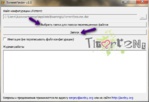 | | JPG 61.1 Kб |
* Выключаем uTorrent.
* Делаем бэкап папки %appdata%\uTorrent (необязательно)
* Переносим файлы куда нужно.
* Скачиваем TorrentFinder. Запускаем.
* Выбираем папку для поиска перемещенных файлов, т.е. выбираем те папки, куда вы перенесли файлы.
* НЕ ставим чекбокс "Имитация"
* Жмем "Запуск".
Всего через пару секунд программа сделает своё дело. И можно запускать uTorrent. Все торренты продолжают раздаваться :)
Тестировалось на Windows 7 & uTorrent 2.0.1.
|
|
